1、通过启用“开发工具”可插入可点击打勾的复选框控件;2、使用Wingdings 2字体插入静态方框与对勾符号实现手动标记;3、利用表格单元格模拟方框并输入对勾符号用于打印或数字勾选;4、结合ActiveX控件与VBA实现高级交互功能,需保存为.docm格式。
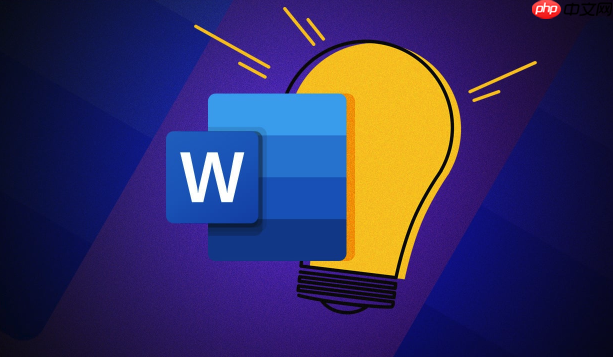
如果您需要在Word文档中创建可打勾的方框,例如用于制作问卷、表单或任务清单,可以通过插入复选框控件实现交互式内容。以下是详细的插入与使用方法。
本文运行环境:Surface Laptop 5,Windows 11
通过启用“开发工具”选项卡,可以插入真正的可勾选复选框,支持鼠标点击打勾操作。
1、打开Word文档,点击顶部菜单栏的“文件”,选择“选项”。
2、在“Word选项”窗口中选择“自定义功能区”,在右侧主选项卡中勾选开发工具,点击“确定”。
3、切换到“开发工具”选项卡,在“控件”组中点击复选框内容控件图标。
4、文档中将插入一个可勾选的方框,点击方框即可打勾或取消打勾。
5、若需调整标签文字,可在复选框前后直接输入说明性内容。
此方法插入的是字符形式的方框,无法真正点击打勾,但可通过键盘输入勾选符号模拟效果。
1、将光标定位到需要插入方框的位置。
2、点击“插入”选项卡,选择“符号”下的“其他符号”。
3、在字体选择“Wingdings 2”,找到方框内带勾的符号(字符代码254)或空方框(字符代码163)。
4、插入空方框后,可通过替换为代码254的符号来表示已勾选状态。
5、也可直接输入数字“261”,然后按Alt + X快捷键转换为空方框符号。
利用表格边框创建视觉上的方框,适合打印后手写打勾,也可配合字体实现数字化勾选。
1、点击“插入”选项卡,选择“表格”,插入一个单单元格的小表格。
2、右键单元格选择“边框和底纹”,设置四边为实线,形成清晰方框。
3、调整单元格大小为正方形,便于视觉统一。
4、在单元格内输入勾选符号,字体设为Wingdings 2,输入大写字母“P”即可显示对勾。
5、复制多个此类单元格并横向或纵向排列,用于构建多选项表单。
通过组合内容控件与书签功能,可实现结构化数据录入,适用于复杂表单设计。
1、在“开发工具”选项卡中,点击“旧式工具”下拉按钮,选择“复选框(ActiveX 控件)”。
2、在文档中绘制复选框控件,右键该控件选择“属性”进行配置。
3、在“名称”字段中为控件命名,便于后期识别管理。
4、关闭属性面板后,再次右键控件选择“查看代码”,可在VBA编辑器中添加交互逻辑。
5、保存文档为启用宏的文档(.docm)格式,确保控件功能正常运行。
以上就是Word文档怎么插入可以打勾的方框_Word可勾选复选框插入与使用教程的详细内容,更多请关注php中文网其它相关文章!

每个人都需要一台速度更快、更稳定的 PC。随着时间的推移,垃圾文件、旧注册表数据和不必要的后台进程会占用资源并降低性能。幸运的是,许多工具可以让 Windows 保持平稳运行。




Copyright 2014-2025 https://www.php.cn/ All Rights Reserved | php.cn | 湘ICP备2023035733号